Acer ASPIRE 5745Z – страница 100
Инструкция к Ноутбуку Acer ASPIRE 5745Z
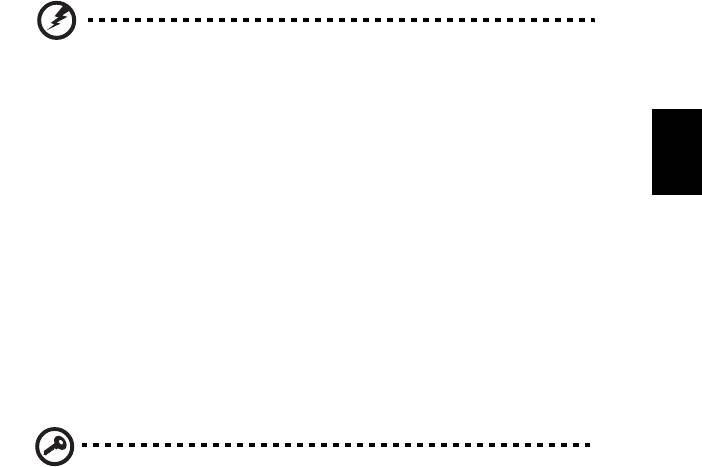
19
警告:切勿將電池組擺置於 0°C (32°F)以下,或 45°C (113°F)以
上的溫度。否則異常溫度會影響電池組的使用效能。
在進行電池調整後,您的電池就可以接受最大化充電作業。如果未執行這個
繁
調整動作,電池即使充滿電,也可能不是最大化充電量,更會縮短電池使用
體
壽命。
中
文
此外,在下列情況中使用電池,也會影響電池使用壽命:
• 當電池置於電腦內時,卻仍持續使用 AC 電源。如果您要使用 AC 電
源,建議您先取出完全充電後的電池組。
• 未依新電池組使用限制中的方式進行完全放電和充電。
• 經常使用電腦。使用電池時間越長,當然其使用壽命也會更短。標準電
池組約可充放電 300 次。
安裝和移除電池組
重要! 在移除電池組之前,如果您還想繼續使用電腦,請接上 AC 電
源轉換器。否則,請先關機。
安裝電池組:
1 請將電池組對準電池槽前緣,要確定先插入的是有接頭的一端,並且電
池的頂面要朝上。
2 將電池輕輕地推入電池槽內,直至電池固定位置為止。
移除電池組:
1 滑動電池釋放開關。
2 從電池槽中取出電池組。

20
電池充電
若要對電池充電時,請先確定電池是否已正確安裝至電池槽中。再將 AC 電
源轉換器連接至電腦,並將另一端連接到牆壁上的主電源插座。當電池充電
時,您仍然可以繼續以 AC 電源操作電腦。但是,如果在關機狀態下充電,
繁
則會大大縮短充電時間。
體
中
文
注意:我們建議您在使用的前一天對電池充電。在您旅行前整晚對電
池充電,好讓您第二天出門可以攜帶完全充滿電的電池組。
檢查電池電量
Windows 電源計量器顯示目前剩餘電池電量。只要將游標指向工具列上的
電池 / 電源計量器圖示,就可以看到目前電池的剩餘電量。
最佳化電池使用壽命
最佳化電池使用壽命可以讓您充分利用電池效能,以延長充電週期,提高充
電效率。以下是我們的建議事項:
• 另外選購一組電池組。
• 盡可能使用 AC 電源轉換器,以保留電池電力,供旅行之需。
• 如果未使用 PC 卡,請將其退出,因為會耗電 (視型號而定)。
• 請將電池置放在涼爽、乾燥的地方。建議的溫度為 10°C (50°F)到
30°C (86°F)。
太高的溫度會加速電池自放電過程。
• 過度充電也會縮短電池使用壽命。
• 請隨時檢查您的 AC 電源轉換器並注意電池使用情況。
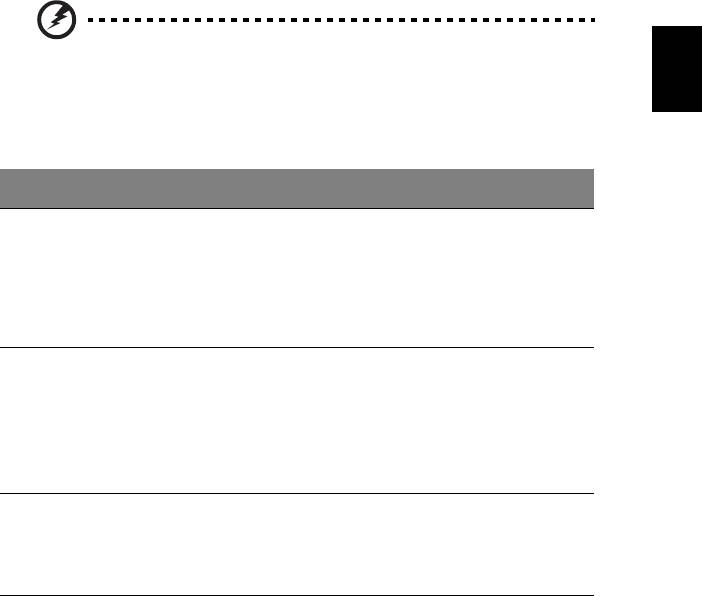
21
低電量警告
在使用電池電源時,請隨時注意 Windows 工具列上的電源計量器情況。
繁
警告:當出現低電量警告訊息後,請儘速接上 AC 電源轉換器。如果
體
電池電量完全用盡,電腦就會關機,屆時所有未儲存的重要資料都會
中
遺失。
文
下表列出當出現低電量警告訊息時的因應之道:
狀態 建議動作
可使用 AC 電源轉
1. 請將 AC 電源轉換器連接到電腦,再將另一端連接到主
換器與電源插座。
電源。
2. 儲存所有需要的檔案。
3. 繼續剛剛的工作。
如果想快速充電,請先關閉電腦。
可使用另一個已完
1. 儲存所有需要的檔案。
全充電的電池組。
2. 關閉所有應用程式。
3. 關閉作業系統並關閉電腦電源。
4. 更換新的電池組。
5. 重新啟動電腦,並繼續剛剛的工作。
沒有 AC 電源轉換
1. 儲存所有需要的檔案。
器和電源插座可使
2. 關閉所有應用程式。
用。並且也沒有備
3. 關閉作業系統並關閉電腦電源。
用的電池組。
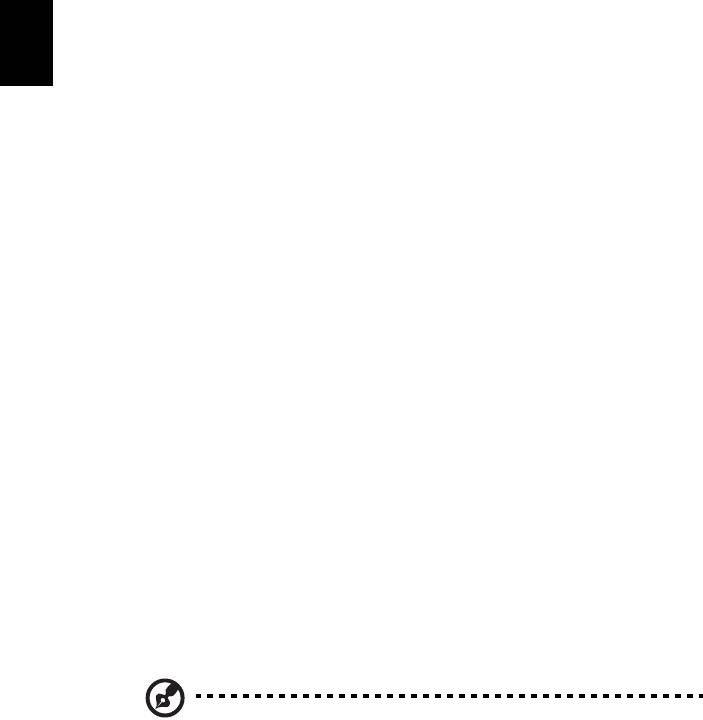
22
移動您的筆記型電腦
本節主要告訴您,一旦需要攜帶電腦外出使用時,必須注意的事項。
繁
移除與其他裝置的連接
體
中
依照下列步驟來移除電腦與外接裝置的連接:
文
1 儲存目前開啟中的檔案。
2 從磁碟機中取出任何媒體、磁片或光碟片。
3 關機並關閉電源。
4 闔上螢幕。
5 拔掉 AC 電源轉換器的電源線。
6 拔掉鍵盤、滑鼠、印表機、外接顯示器,及其他外接裝置的連接線。
7 若有使用 Kensington 安全鎖,請拔掉。
移動電腦
若僅需短距離內移動電腦時,例如,從您的辦公桌到會議室。
前置作業
移動電腦之前,首先闔上螢幕讓電腦進入睡眠模式。現在您可以安全地將電腦帶到同
一棟大樓的其它地方了。要讓電腦離開睡眠模式,只要打開顯示幕,按一下電源按鈕
即可。
若要將電腦帶到客戶的辦公室或其它大樓,您可選擇先將電腦關機:
按一下 「開始」然後按一下 「關機」。
- 或是 -
您可以按下 <Fn> + <F4> 鍵,讓電腦進入睡眠模式。然後闔上螢幕。
當您準備要再使用電腦時,打開顯示幕,按一下電源按鈕後即可。
注意:若睡眠指示燈是熄滅的,表示電腦正處於休眠模式並已關閉電
源。若電源指示燈是熄滅的,但是睡眠指示燈亮著,代表電腦已進入
睡眠模式。在這兩種情況下,都可按一下電源按鈕以喚醒電腦。請注
意,當電腦進入睡眠模式中一段時間後,就會進入休眠模式。
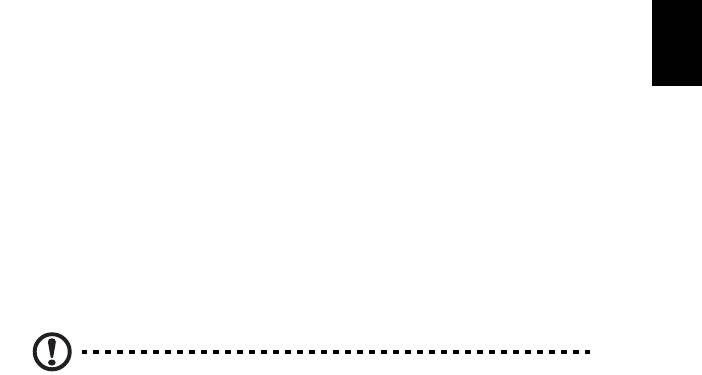
23
帶著電腦參加會議
如果會議時間較短,您只需要攜帶您電腦本體即可。如果會議時間較長,或是電池電
力並不充足,請攜帶 AC 電源轉換器,以便使用會議室的電源插座來充電。
若會議室沒有電源插座,當不使用電腦時,請讓電腦進入睡眠模式以節省電力。當不
使用電腦時,可按下 <Fn> + <F4> 或闔上螢幕,讓電腦進入睡眠模式。若要繼續使
繁
體
用,請打開顯示幕 (若闔上的話);然後按一下電源按鈕即可。
中
文
帶著電腦回家
當您要辦公室與家裡之間往返時,你該準備些什麼呢?
前置作業
在拔掉本電腦與其他裝置的連接線後,請依下列步驟準備將電腦帶回家:
• 從光碟機中移除所有媒體和光碟。否則在往返路程中,光碟可能會損傷裝置的
讀取磁頭。
• 將電腦放在保護盒中,如此可預防電腦因滑落所產生的碰撞傷害。
小心:避免將其他物件壓在螢幕上。下壓的力量可能會損壞螢幕。
攜帶物品
除非您家中已備有下列物品,否則請記得攜帶:
• AC 電源轉換器和電源線
• Quick start up guide
特殊考量事項
當您帶著電腦往返於家中和辦公室之間時,應有下列保護措施:
• 隨身攜帶電腦,以將溫度變化影響降至最低。
• 若有一段長時間不使用電腦,也無法隨身攜帶電腦時,請將電腦放置於後車廂,
避免放置車內造成電腦過熱。
• 溫度和濕度的變化可能會導致冷凝現象。在開機前,請讓電腦恢復到室溫狀態,
檢查螢幕是否有冷凝現象。若溫度變化大於 10 ºC (18 ºF)時,請先讓電腦慢
慢地恢復到室溫的狀態。可能的話,請先將電腦放在介於室溫和戶外溫度之間
的環境中 30 分鐘。

24
設置家庭辦公室
如果您經常在家中使用電腦,最好再購買一個備用的 AC 電源轉換器。有了備用的
AC 電源轉換器,攜帶電腦時重量就更輕了。
如果您家中使用電腦時間會很長,可考慮加裝外接鍵盤、螢幕或滑鼠。
繁
體
中
帶著電腦出差
文
當您要帶著電腦長距離移動時,例如,從您的辦公室到客戶的辦公大樓,或是在當地
旅遊。
前置作業
請依照攜帶電腦回家的方式來進行前置作業。請確定電腦的電池已充電完畢。如果您
帶電腦入出境時,機場的安檢人員可能會要求您開機檢查。
攜帶物品
請記得攜帶下列物品:
• AC 電源轉換器
• 電力充足的備用電池組
• 如果您打算使用其他印表機,請攜帶該印表機驅動程式
特殊考量事項
除了攜帶電腦回家的原則外,出差時的電腦保護原則如下:
• 將電腦視為隨身行李貼身攜帶。
• 如果可以,請在通過機場的安全檢查時,請檢查人員手動幫您檢查電腦。機場
的 X 光檢查是安全的,但請不要讓電腦通過金屬探測器。
• 避免讓磁片暴露在手握式金屬探測器。
帶著電腦到國外出差
要帶著電腦出國時。
前置作業
請依照一般出差的方式來進行前置作業。

25
攜帶物品
請記得攜帶下列物品:
• AC 電源轉換器
• 適用於出差當地的電源線
繁
• 電力充足的備用電池組
體
• 如果您打算使用其他印表機,請攜帶該印表機驅動程式
中
文
• 購買證明,萬一海關需要檢查時可派上用場
• 國際旅約保固 (ITW 護照)
特殊考量事項
與帶著電腦出差時的考量事項相同。此外,如果是到國外出差,也請特別注意下列
事項:
• 到其他國家出差時,檢查當地電壓與您使用的 AC 電源轉換器之電源線規格是否
相符。如果不相符,請就近購買一條適用於當地電壓,且可以與 AC 電源轉換器
使用的電源線。不要使用電壓轉換器轉換電壓。
• 如果您使用數據機,也請檢查一下您的筆記型電腦數據機及所使用的連接頭,
是否和您所在當地的電信系統相符。
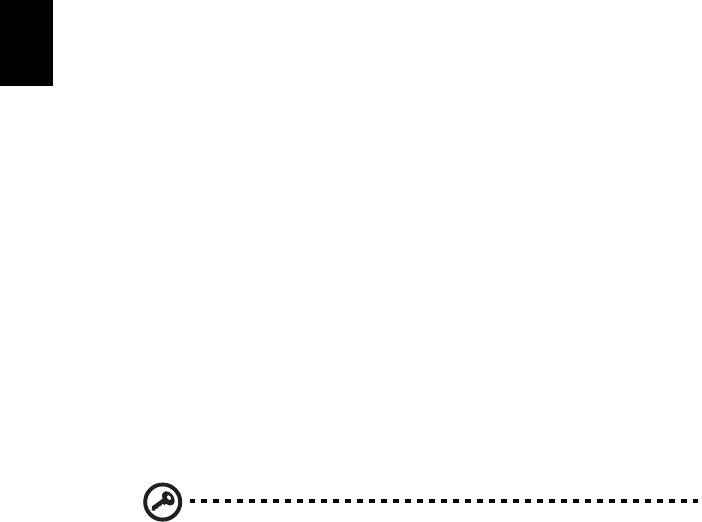
26
保護您的電腦
您的電腦是您一項珍貴的資產,所以您需要學習如何保護與照顧它。
我們提供了硬體和軟體安全鎖來保護電腦,包括電腦安全鎖和密碼設定。
繁
體
使用電腦安全鎖
中
文
本筆記型電腦配備一個安全鎖插槽可讓您連接 Kensington 相容的電腦安全鎖。
將電腦安全鎖電纜線繞著無法移動的物品打個圈,例如,桌子或鎖住的抽屜把手。再
將鎖插入鎖孔中,並轉動鑰匙以便上鎖。另外一些沒有鑰匙鎖孔的機型,也可提供使
用者來選擇。
使用密碼
密碼可以防範您的電腦被他人冒用。設定好這些密碼後,可以建立數道不同等級的防
範措施,以保護您的電腦及資料:
• Supervisor Password (管理員密碼)可避免他人擅自使用 BIOS 公用程式。一
旦設定完成,下次要進入 BIOS 公用程式時,必須先鍵入此密碼。請參閱第 36
頁的 「BIOS 公用程式」 。
• User Password (使用者密碼)可避免他人擅自使用電腦。若將此密碼搭配開
機密碼與從休眠狀態中回復的回復密碼,將可達到最大的防護效果。
• Password on Boot (開機密碼)可避免他人擅自使用電腦。若將此密碼搭配開
機密碼與從休眠狀態中回復的回復密碼,將可達到最大的防護效果。
重要 ! 請勿忘記 Supervisor Password (管理員密碼)!若忘記密碼,
請與您的經銷商或授權服務中心連絡。
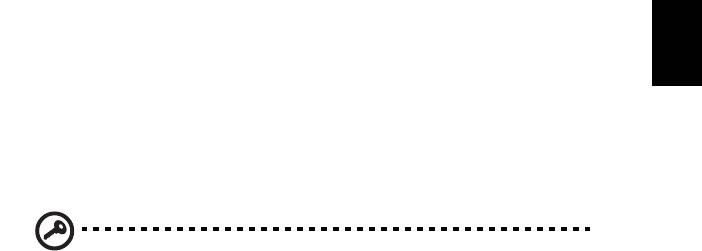
27
輸入密碼
當密碼已設定,在螢幕中間會出現一個密碼輸入方塊。
• 若已設定 Supervisor Password (管理員密碼),當開機後按下 <F2> 鍵進入
BIOS 公用程式時,就會出現一個密碼輸入方塊。
繁
•
輸入
Supervisor Password
(管理員密碼),並按
<
Enter
>
鍵進入
BIOS
公用程
體
式內。若密碼輸入錯誤,將會出現錯誤訊息。請再輸入一次,並按下
<
Enter
>
中
鍵。
文
• 若已設定 User Password (使用者密碼),並且啟用 Password on boot 參數,
則開機時將會出現一個密碼輸入方塊。
•
輸入
Supervisor Password
(管理員密碼),並按
<
Enter
>
鍵進入
BIOS
公用程
式內。若密碼輸入錯誤,將會出現錯誤訊息。請再輸入一次,並按下
<
Enter
>
鍵。
重要 ! 您有三次輸入密碼的機會。如果三次都輸入失敗,系統將會停
機。按住電源按鈕四秒即可強制關機。接著重新開機,再試一次。
設定密碼
您可以利用 BIOS 公用程式來設定密碼。
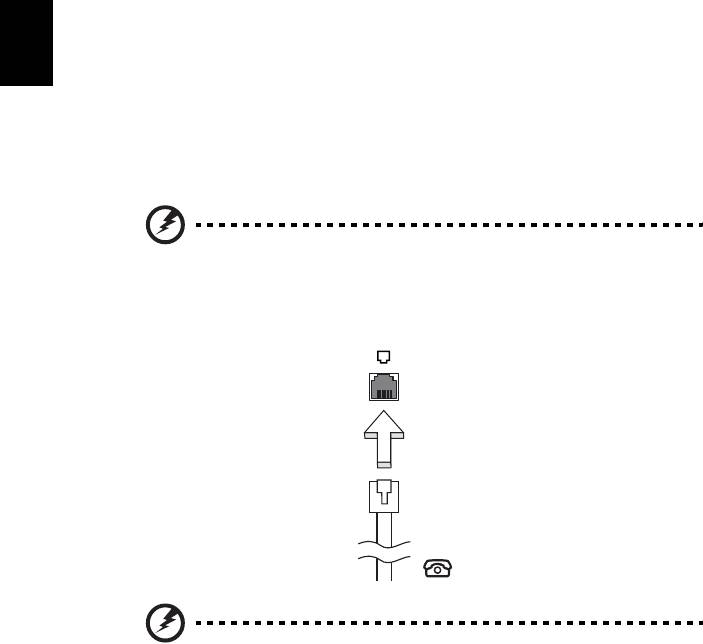
28
透過選購品擴充
本筆記型電腦提供您一個全新完整的行動運算體驗。
繁
連線用選購項目
體
中
連接埠可讓您將周邊裝置和筆記型電腦互相連接,其作用和桌上型電腦的連接埠相
文
同。有關如何將其它外接裝置連接到電腦的詳細說明,請參閱下列章節,以獲取更詳
細資訊。
傳真 / 資料數據機 (僅適用於特定機型)
本電腦內建了 V.92 56 Kbps 傳真 / 資料數據機 (僅適用於特定機型)。
警告! 本數據機埠與數位電話線並不相容。如果將數位電話線連接到
本數據機埠,可能會導致數據機損壞。
要使用傳真 / 資料數據機時,請用電話線連接數據機埠到電話插孔。
警告! 請使用符合使用國當地規格的電話線。
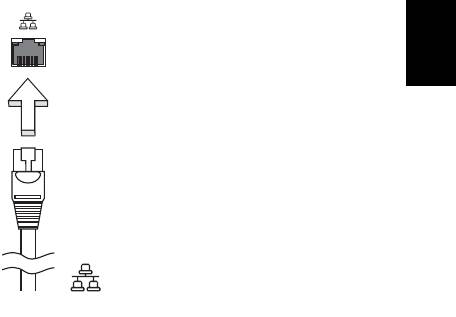
29
內建網路功能
內建網路功能,可讓電腦連接至乙太網路架構的區域網路。
要使用網路功能,請將網路線從電腦機身的乙太網路 (RJ-45)埠,連接到區域網路
中的網路埠或集線器。
繁
體
中
文
CIR 紅外線埠 (僅適用於特定機型)
電腦的消費性紅外線 (CIR)埠是用來接收從遙控器或其他具有 CIR 功能的裝置所發
射的訊號。
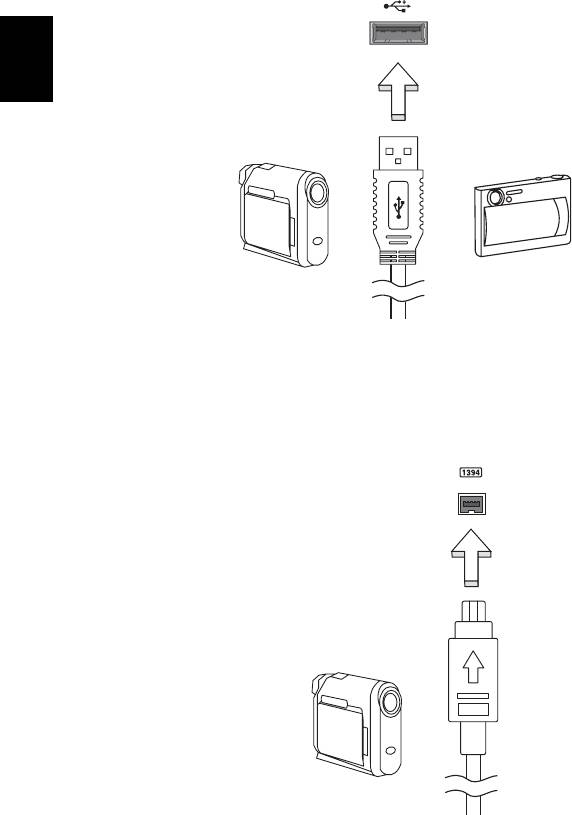
30
通用序列匯流排 (USB)
USB 2.0 埠為讓您串接其他 USB 周邊裝置,且不需要佔用珍貴系統資源的高速序列匯
流排。
繁
體
中
文
IEEE 1394 埠 (僅適用於特定機型)
本電腦的 IEEE 1394 埠可讓您連接一台 IEEE 1394 相容裝置,例如攝錄影機或數位相
機。如需詳細資訊,請參閱攝錄影機或數位相機的使用手冊。
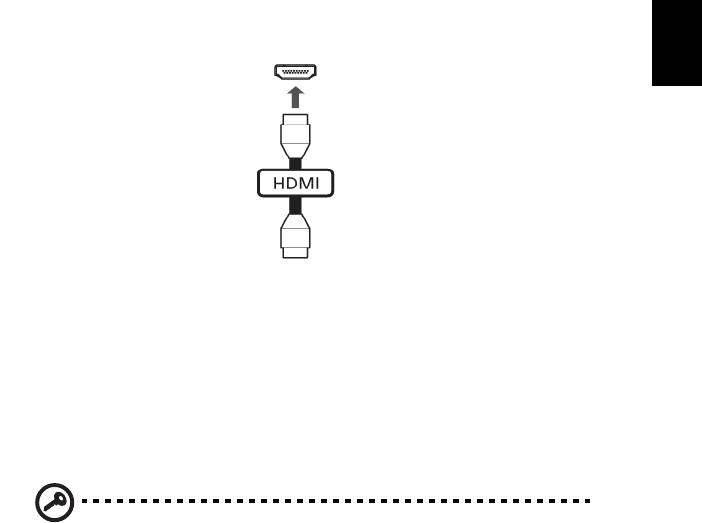
31
高畫質多媒體介面 (僅適用於特定機型)
HDMI (高畫質多媒體介面)是一種業界支援、無壓縮、之全數位影音介面。HDMI
是以一條訊號線作為相容數位影音來源 (例如機上盒、DVD 放影機和 A/V 接收器)
和相容數位音樂和 / 或視訊播放器 ( 例如數位電視 (DTV))之間的介面。
使用您電腦上的 HDMI 連接埠來連接高級影音設備。利用單一訊號線做快速連接,
繁
體
並且減少雜亂過多的纜線。
中
文
ExpressCard (僅適用於特定機型)
ExpressCard 是目前最新版本的 PC 卡。這種更小型且更快速的介面將您電腦的使用
及擴充性能更進一步的提升。
ExpressCard 支援為數眾多的擴充選項,包含快閃記憶體介面卡、電視影像擷取卡、
藍芽通訊及 IEEE 1394B 介面卡。ExpressCard 亦支援 USB 2.0 與 PCI Express 相容的
應用程式。
重要 ! ExpressCard 有 ExpressCard/54 與 ExpressCard/ 34 (54 厘米
與 34 厘米)兩種不同類型,而功能會各有差異。並不是所有
ExpressCard 插槽都可同時支援兩種類性。有關如何安裝 ExpressCard
及使用其功能,請參閱該卡的使用手冊。
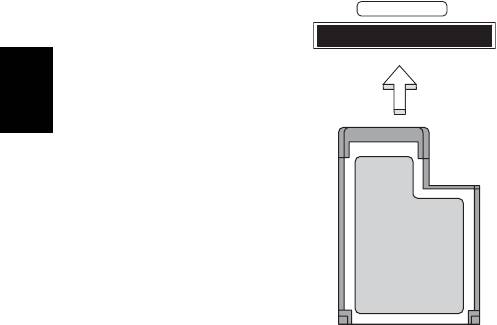
32
安裝 ExpressCard
將 ExpressCard 插入插槽後輕輕將之推至定位。
EXPRESS CARD
繁
體
中
文
移除 ExpressCard
在移除 ExpressCard 前:
1 請結束使用 ExpressCard 的應用程式。
2 左鍵點一下工作列上的移除硬體圖示,並停止該卡的操作。
3 輕輕將卡壓進插槽後放開可將該卡彈出。即可將卡自插槽處拉出。
安裝記憶體
請依下列步驟來安裝記憶體:
1 關機並拔掉 AC 電源轉換器 (若有連接),再移除電池組。接著將電腦翻轉過
來,使其底部朝上以便安裝記憶體。
2 鬆開記憶體插槽蓋上的螺絲,接著向上提起並移除該插槽蓋。
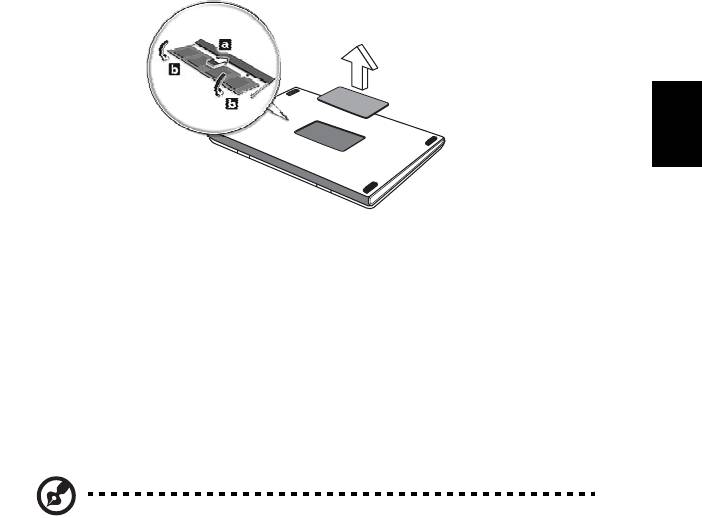
33
3 將記憶體模組以斜角方式插入插槽中 (a),並輕輕往下壓直到卡緊定位 (b)。
繁
體
中
文
4 關上記憶體插槽蓋並鎖回螺絲。
5 重新安裝電池組和連接 AC 電源轉換器。
6 開啟電腦電源。
電腦會自動偵測並重新設定總記憶體大小。如需協助,請洽詢 Acer 經銷商或專業的
技術人員。
利用 Windows Media Center 享受電視所帶來
的樂趣
注意:此功能僅適用於特定機型。
安裝 Windows Media Center Edition 或 InstantOn Arcade 的電腦可用來收看電視
及存取影片內容 (經由聲音 / 影片連接到外部裝置,例如攝影機)。
選擇輸入類型
您可藉由 DVB-T 數位天線 (視型號而定)、PAL/SECAM 或 NTSC 接頭來與聲音 / 影
片連線。請參閱相關的章節以便獲得更多資訊。
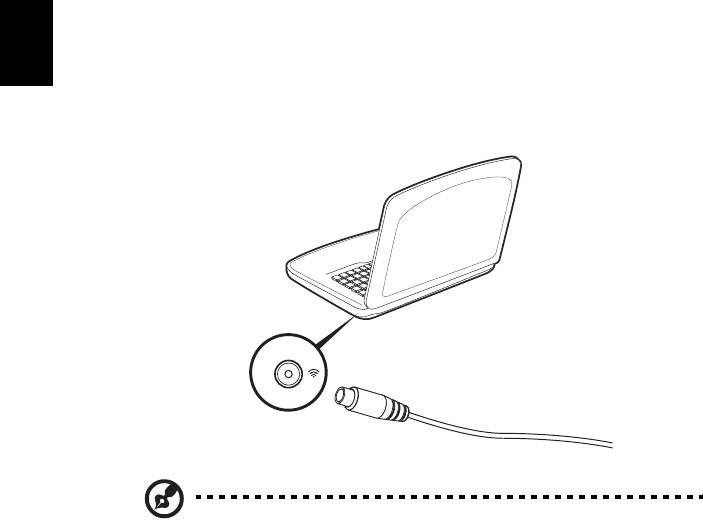
34
利用選購的 DVB-T ( 數位電視 ) 天線 ( 視型號而
定 ) 收看電視
DVB-T 數位電視是國際標準的技術,一般是利用數位格式來傳輸地面電視廣播服務。
在許多國家中,其已經逐漸取代類比電視廣播。DVB-T 數位天線可與 Windows
繁
Media Center 搭配使用;如此一來,您便可在筆記型電腦上收看當地的 DVB-T 數位
體
中
電視廣播。
文
連接數位天線
1 將天線電纜插入電腦的 RF 插孔。
Notebook
RF
注意:請勿纏繞天線電纜。將天線電纜拉長 20 公分,以便獲得較佳的
訊號品質。
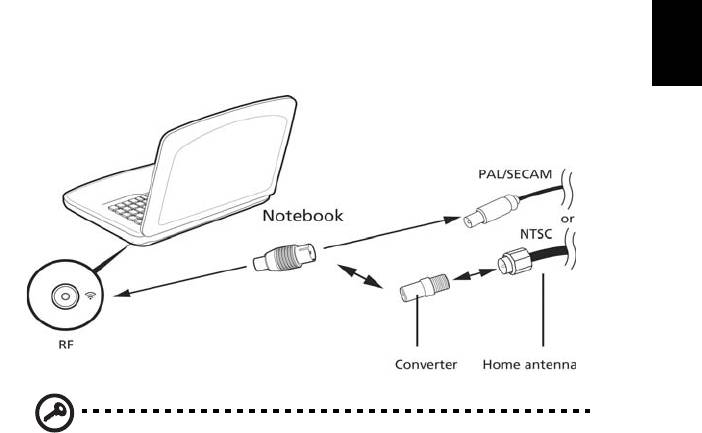
35
利用外部天線或電纜插座收看電視
您可在電腦上利用傳統的電視電纜 (連接到外部天線或電纜插座)來收看電視。
連接天線電纜
繁
若要連接電纜:
體
1 將天線插頭插入電腦的 RF 插孔。
中
文
2 將另一端連接到電視電纜;若有需要的話可使用電纜轉接頭。
重要! 在連接天線電纜之前,請確定您已經使用適合當地電視廣播的
電纜系統。

36
BIOS 公用程式
BIOS 公用程式是內建於電腦 BIOS 內的硬體架構程式。
在您購買本電腦時,所有組態均已確設定並最佳化,因此您不需再特別執行 BIOS 公
用程式。但萬一遇到組態問題,您還是可以執行本公用程式。
繁
體
要啟用 BIOS 公用程式,請在 notebook PC 標誌出現後,並於進行開機自我測試
中
(Power-On Self Test; POST)過程時,按下 <F2> 鍵。
文
開機順序
若要在 BIOS 公用程式內設定開機順序,請先進入 BIOS 公用程式。然後從螢幕上方
的主選單中選擇 「 Boot」。
啟用 disk-to-disk recovery
若要啟用 disk-to-disk recovery 回復作業 (硬碟回復),請先進入 BIOS 公用程式。
然後從螢幕上方的主選單中選擇 「Main」。並在螢幕下方找到 「D2D Recovery」
選項,使用 <F5> 和 <F6> 鍵將此值設定成 「Enabled」。
密碼
若要設定開機密碼,請先進入 BIOS 公用程式。然後從螢幕上方的主選單中選擇
「Security」 。找到 「Password on boot:」 選項,使用 <F5> 和 <F6> 鍵來啟動
此功能。
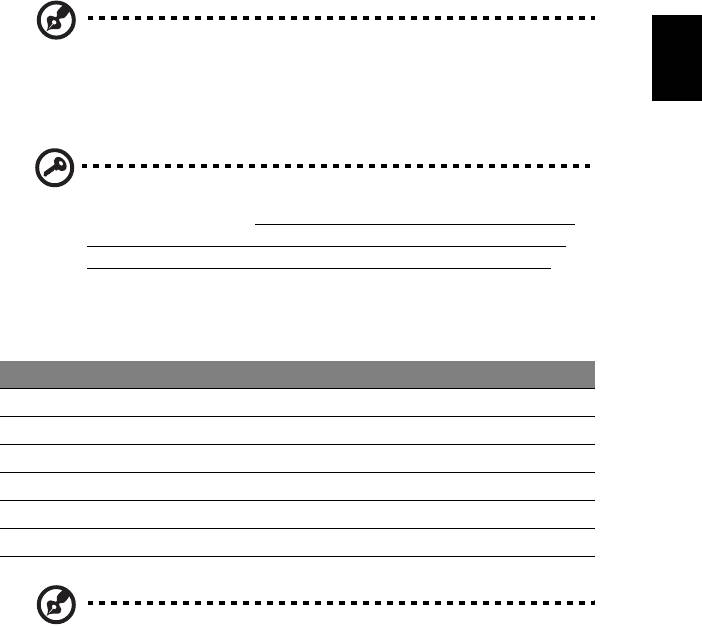
37
使用軟體
播放 DVD 影片
繁
注意:此功能僅適用於特定機型。
體
中
文
如果光碟機槽已安裝了 DVD 光碟機,您就可以在電腦上播放 DVD 影片。
1 退出 DVD 光碟機托盤,放入 DVD 光碟,接著關上 DVD 光碟機托盤。
重要 ! 當您第一次執行 DVD 播放程式時,程式會要求您輸入區碼。
DVD 碟片共分為 6 區。一旦您的電腦設好區碼後,就只能播放該區碼
的 DVD 碟片 您最多可以設定區碼五次 (包括第一次),最後一次所
設定的,就會成為永久的區碼。回復硬碟也無法重設區碼的次數。請
參閱下列的 DVD 影片區碼分類表。
2 等待幾秒鐘後,電腦就會自動開始播放 DVD 影片。
區碼 國家或地區
1
美國、加拿大
2
歐洲、中東、南非、日本
3
東南亞、台灣、南韓
4
拉丁美洲、澳大利亞、紐西蘭
5
舊蘇聯、非洲各地、印度
6
中華人民共和國
注意:要變更區碼,請在 DVD 光碟機中放入不同區碼的 DVD 碟片。
如需更多資訊,請參閱線上說明。
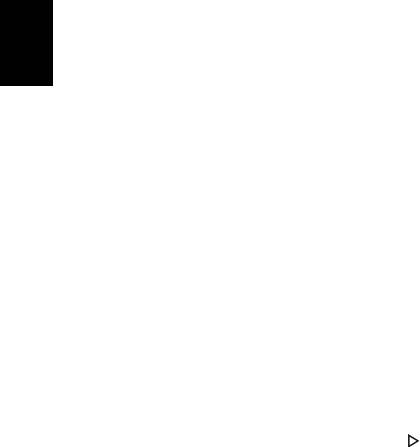
38
常見問題
以下列出使用本電腦時,可能會發生的情況,並提供簡單的解決方法。
我按下電源按鈕,電腦卻未啟動或開機。
繁
體
檢查電源指示燈:
中
• 如果指示燈沒亮,表示電腦沒有接上電源。請依下列逐項檢查:
文
• 若您是使用電池組,有可能是電量不足,導致無法正常供電給電腦。
這時,請接上 AC 電源轉換器,讓電池組開始重新充電。
• 若您是使用 AC 電源轉換器,請檢查 AC 電源轉換器兩端是否有鬆脫,
是否正確連接到電腦及電源插座。
• 如果指示燈亮著,請檢查:
• 若有連接外接式 USB 軟碟機時,檢查是否有非開機 (系統)磁片在軟碟機
中? 若有,請將磁碟片抽出,或是更換一張開機磁片,接著再按下
<Ctrl> + <Alt> + <Del> 重新開機。
顯示幕上沒有出現任何影像。
本電腦的電源管理系統,為了節省電力,會將螢幕自動變暗。只要按下任何按鍵即可
回復正常的螢幕顯示。
如果按下任何按鍵仍無法回復正常螢幕,有可能是下列情況:
• 螢幕亮度調得太低。按一下 <Fn> + < > (增加)以調整螢幕亮度。
• 螢幕顯示輸出可能設定為外接顯示器。按一下螢幕顯示切換鍵 <Fn> + <F5>,
將顯示螢幕切換回電腦。
• 若睡眠指示燈亮著,表示本電腦正處於睡眠模式。按一下電源按鈕後放開即可
喚醒電腦。
電腦音效沒有作用。
請依下列逐項檢查:
• 音量可能設為靜音。請檢查 Windows 工作列上的音量控制圖示。如果該圖示被
畫上橫線,點選該圖示,並取消 「全部靜音」選項。
• 音量可能調得太低。請檢查 Windows 工作列上的音量控制圖示。或是使用
電腦上的音量控制鍵來調高音量。
• 如果耳機或是外接喇叭連接到電腦的音訊輸出插孔,則內建喇叭將會自動關閉。
我想要在不開機的情況下,退出光碟機托盤。
在光碟機上有一個手動的緊急退出孔。只要將迴紋針或筆尖插入該退出孔並向內推,
即可退出光碟機托盤。




